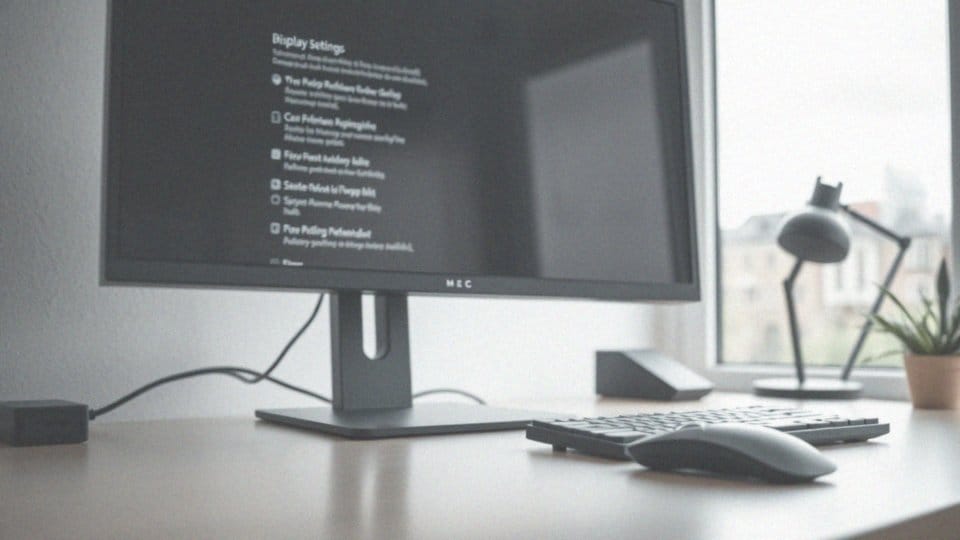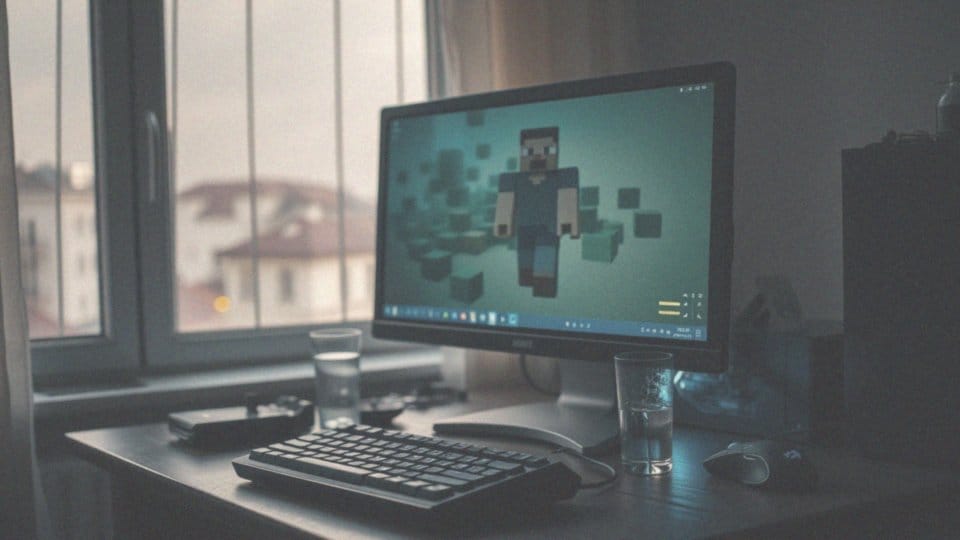Spis treści
Jak zmienić częstotliwość odświeżania w monitorze?
Zmiana częstotliwości odświeżania monitora to prosty proces, który można zrealizować w kilku krokach.
- kliknij ikonę Start i wybierz Ustawienia,
- przejdź do sekcji System, a potem Ekran,
- znajdź opcję Zaawansowane ustawienia wyświetlacza,
- w zakładce Monitor dostosuj częstotliwość odświeżania, wybierając wartość, która najlepiej pasuje do możliwości Twojego monitora oraz karty graficznej.
Jeśli korzystasz z kart graficznych AMD Radeon lub NVIDIA, odnajdziesz także dedykowane panele sterowania. W przypadku panelu NVIDIA opcję zmiany częstotliwości odświeżania znajdziesz w sekcji Zmienność odświeżania, natomiast dla konfiguracji AMD sprawdzisz ją w zakładce Wyświetlanie. Warto zwrócić uwagę, że Windows często wyświetla częstotliwości 59 Hz oraz 60 Hz, co jest istotne przy podejmowaniu decyzji o optymalnym ustawieniu.
Co to jest 60 Hz i dlaczego wiele monitorów wyświetla tę wartość?
Częstotliwość odświeżania wynosząca 60 Hz oznacza, że obraz na ekranie jest odświeżany 60 razy na sekundę. To standard, który zapewnia odpowiednią płynność gry w wielu zastosowaniach, takich jak:
- przeglądanie sieci,
- edytowanie dokumentów,
- oglądanie filmów.
Popularność tej wartości wynika z faktu, że wiele gier oraz filmów zostało zaprojektowanych z myślą o 60 Hz, co przekłada się na świetne wrażenia wizualne. Monitory o tej częstotliwości są powszechnie dostępne i stanowią doskonały kompromis pomiędzy jakością obrazu a kompatybilnością ze starszymi urządzeniami. W systemie Windows użytkownicy mogą łatwo przełączać się między opcjami 59 Hz a 60 Hz, co upraszcza proces dostosowywania ustawień. Choć wyższe częstotliwości, takie jak 120 Hz czy 144 Hz, zyskują na popularności wśród graczy, 60 Hz nadal jest najczęściej stosowanym standardem w codziennym użytkowaniu, na przykład podczas pracy biurowej czy oglądania filmów. W grach komputerowych, gdzie liczba klatek na sekundę (FPS) ma ogromne znaczenie, wyższe częstotliwości mogą podnieść jakość doświadczeń, natomiast dla większości użytkowników 60 Hz zapewnia wystarczającą jakość obrazu.
Jakie są różne wartości częstotliwości odświeżania monitora?
Częstotliwość odświeżania monitora, wyrażana w hercach (Hz), wskazuje, jak często aktualizowany jest obraz na ekranie w ciągu sekundy. Standardowe wartości to zazwyczaj 60 Hz i 75 Hz, ale nowoczesne monitory mogą oferować znacznie wyższe częstotliwości, takie jak:
- 144 Hz,
- 180 Hz,
- 240 Hz,
- 360 Hz.
Monitory z częstotliwością 60 Hz sprawdzają się dobrze w przypadku podstawowych czynności, takich jak przeglądanie internetu czy prace biurowe. Natomiast dla zapalonych graczy wyższe wartości, takie jak 144 Hz czy 240 Hz, gwarantują znacznie płynniejszą animację, co jest niezwykle istotne w dynamicznych grach. Choć częstotliwości do 75 Hz wciąż cieszą się popularnością wśród użytkowników domowych, to bardziej zaawansowane modele, jak 360 Hz, zyskują uznanie w kręgach profesjonalnych graczy, którzy potrzebują maksymalnej responsywności, by zdobyć przewagę w rywalizacji.
Różnice w częstotliwości odświeżania mają istotny wpływ na jakość obrazu. Monitory oferujące wyższe częstotliwości skutecznie redukują efekt rozmycia ruchu i opóźnienia, co znacząco podnosi doznania wizualne. Wybierając odpowiednią częstotliwość, warto brać pod uwagę nie tylko możliwości technologii wyświetlacza, ale także wydajność karty graficznej. Przed dokonaniem zakupu zaleca się sprawdzenie, co najlepiej odpowiada Twoim indywidualnym potrzebom oraz konfiguracji sprzętowej. Aby uzyskać najlepszą wydajność w używanych aplikacjach, nie zapomnij dostosować ustawienia monitora do swoich wymagań.
Jakie są różnice w częstotliwości odświeżania między nowymi a starszymi monitorami?
Nowoczesne monitory charakteryzują się znacznie wyższymi częstotliwościami odświeżania w porównaniu do swoich starszych odpowiedników. W przypadku tradycyjnych modeli, częstotliwości często wynoszą jedynie 60 lub 75 Hz, co oznacza, że obraz jest odświeżany 60 lub 75 razy na sekundę. Zestawiając to z nowymi modelami, które mogą osiągać 144 Hz, 180 Hz, 240 Hz, a nawet 360 Hz, dostrzegamy znaczące różnice w jakości obrazu.
Dzięki tym wyższym częstotliwościom:
- animacje stają się znacznie płynniejsze,
- ruchy są lepiej odwzorowane,
- ma to ogromne znaczenie w kontekście gier komputerowych i innych dynamicznych aplikacji.
Dodatkowo, technologie paneli, takie jak IPS i OLED, wspierają osiąganie tych wyższych częstotliwości, a nowoczesne karty graficzne również pozwalają na ich wykorzystanie. Dlatego inwestycja w monitor o częstotliwości 144 Hz lub wyższej może przynieść wiele korzyści – między innymi:
- redukcja rozmycia ruchu,
- opóźnienia,
- znaczące podniesienie komfortu oglądania.
W rezultacie, nowoczesne monitory idealnie sprawdzają się w zastosowaniach gamingowych i multimedialnych. Z kolei starsze modele, mimo swojej ograniczonej funkcjonalności, świetnie spełniają wymagania przy codziennych zadaniach, takich jak przeglądanie internetu czy edytowanie dokumentów.
Jakie wpływ ma częstotliwość odświeżania na jakość obrazu i płynność animacji?
Częstotliwość odświeżania ma kluczowe znaczenie dla jakości obrazu oraz płynności animacji. Wyższa częstotliwość oznacza, że obraz jest częściej aktualizowany, co prowadzi do gładszych przejść między poszczególnymi klatkami. Na przykład monitor o częstotliwości 144 Hz może odświeżać obraz 144 razy w ciągu sekundy, co sprawia, że ruchy na ekranie są znacznie wyraźniejsze, a efekt rozmycia w dynamicznych scenach jest mniej zauważalny.
W przypadku gier komputerowych, taka wyższa częstotliwość pozwala na:
- szybsze reakcje,
- minimalizowanie opóźnień,
- bardziej realistyczne i wciągające doznania wizualne.
Jest to szczególnie istotne w grach wyścigowych i strzelankach, gdzie płynność animacji ma ogromny wpływ na osiągi gracza. Z kolei niższe częstotliwości, na przykład 60 Hz, mogą powodować smużenie oraz problemy z płynnością przy szybkich ruchach, co obniża komfort oglądania.
Wielu użytkowników zauważa zmęczenie wzroku po długim korzystaniu z monitorów o niższej częstotliwości odświeżania. Monitor o częstotliwości 144 Hz lub wyższej, w połączeniu z dobrą kartą graficzną, znacząco poprawia jakość obrazu i komfort użytkowania. Dostosowując częstotliwość odświeżania do swoich potrzeb — na przykład do gier czy filmów — można zauważyć różnice w jakości obrazu oraz ogólnych wrażeniach wizualnych.
Warto również mieć na uwadze, że skuteczność wyższych częstotliwości zależy od technologicznych możliwości samego monitora i wydajności karty graficznej. Dlatego dobrze jest starannie przemyśleć wybór monitora, aby dopasować go do swoich indywidualnych oczekiwań.
Jakie są zasady bezpiecznej zmiany częstotliwości odświeżania?
Bezpieczna zmiana częstotliwości odświeżania monitora to istotny krok, który wymaga odpowiedniego podejścia. Zmiany najlepiej wprowadzać stopniowo, co 5 Hz, aby uniknąć nieprzewidzianych problemów. Każda nowa wartość powinna być dokładnie testowana, by upewnić się, że monitor właściwie wyświetla obraz.
Zanim jednak zdecydujesz się na zwiększenie częstotliwości, warto zajrzeć do instrukcji obsługi, aby sprawdzić, jakie parametry są wspierane przez dany model. Przekroczenie zalecanej wartości może prowadzić do poważnych uszkodzeń, zarówno monitora, jak i karty graficznej. Dlatego tak ważne jest przestrzeganie określonych norm, szczególnie przy wyższych wartościach, takich jak:
- 144 Hz,
- 240 Hz.
Wprowadzając modyfikacje w sposób przemyślany, można zminimalizować ryzyko wystąpienia problemów, takich jak migotanie ekranu czy zablokowanie obrazu. Zachowanie ostrożności przy regulacji częstotliwości odświeżania jest kluczem do długotrwałej, nieprzerwanej pracy sprzętu.
Jakie kroki wykonać, aby zmienić częstotliwość odświeżania w Windows?
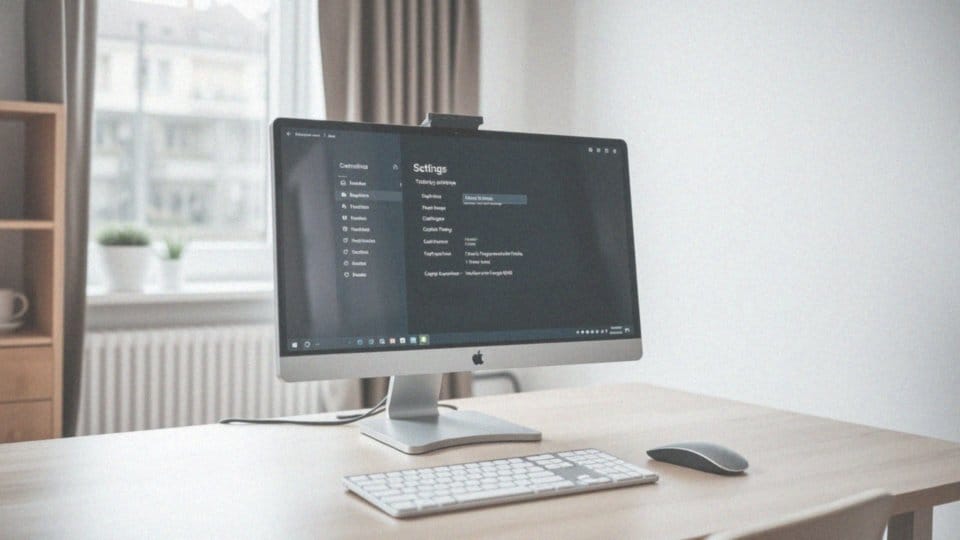
Aby dostosować częstotliwość odświeżania w systemie Windows, możesz skorzystać z kilku prostych kroków:
- kliknij przycisk Start,
- wybierz opcję Ustawienia,
- przejdź do sekcji System,
- przejdź do zakładki Ekran,
- wybierz Zaawansowane ustawienia wyświetlacza.
Po tym kroku przejdź do zakładki Monitor. Z rozwijanego menu możesz wybrać preferowaną wartość częstotliwości odświeżania – na przykład 59 Hz lub 60 Hz. Uwaga, wartości te mogą się różnić w zależności od typów monitora i karty graficznej. Warto także pamiętać, że niektóre monitory mogą obsługiwać sygnał 59,94 Hz. Przy zmianie częstotliwości odświeżania ważne jest, aby sprawdzić, czy nowa wartość jest kompatybilna z możliwościami Twojego sprzętu. To pozwoli na uzyskanie lepszych wrażeń wizualnych.
Jak ustawić częstotliwość odświeżania w Ustawieniach AMD Radeon?

Aby skonfigurować częstotliwość odświeżania w programie AMD Radeon, rozpocznij od uruchomienia narzędzia. Kiedy już znajdziesz się w głównym oknie, przejdź do zakładki zatytułowanej „Wyświetlacz” lub „Ekran”. W tym miejscu natrafisz na sekcję poświęconą ustawieniom częstotliwości odświeżania. Wybierz wartość, która najlepiej odpowiada Twoim preferencjom spośród dostępnych opcji.
Pamiętaj, aby po dokonaniu zmian sprawdzić, czy monitor działa poprawnie z nową częstotliwością. Ta zmiana ma istotne znaczenie dla optymalizacji pracy monitora, a także przekłada się na komfort użytkowania, szczególnie podczas intensywnych sesji gier czy oglądania filmów.
Jak zmienić odświeżenie ekranu w panelu sterowania NVIDIA?
Aby zmienić częstotliwość odświeżania ekranu w panelu sterowania NVIDIA, najpierw uruchom ten program. Kliknij prawym przyciskiem myszy na pulpicie i wybierz „Panel sterowania NVIDIA”. Następnie odszukaj sekcję „Ekran” i kliknij „Zmień rozdzielczość”. W dolnej części okna znajdziesz rozwijane menu z różnymi opcjami częstotliwości odświeżania.
- wybierz jedną z dostępnych wartości, takich jak 60 Hz,
- lub 120 Hz,
- w zależności od specyfikacji Twojego monitora.
Po zrobieniu wyboru, pamiętaj, aby kliknąć „Zastosuj”, aby zatwierdzić zmiany. Upewnij się również, że monitor działa poprawnie z nową częstotliwością. Ta modyfikacja może znacząco wpłynąć na jakość obrazu oraz płynność animacji, co jest szczególnie istotne w przypadku gier czy filmów. Warto dodać, że panel sterowania NVIDIA pozwala również na dostosowanie rozdzielczości ekranu, co pozwoli Ci w pełni wykorzystać potencjał swojego sprzętu.
Jak dostosować rozdzielczość monitora?
Dostosowanie rozdzielczości monitora jest prostą czynnością, którą można zrealizować w kilku krokach w ustawieniach systemowych. W systemie Windows wystarczy:
- otworzyć Ustawienia,
- przejść do zakładki System,
- wybrać Ekran.
Tam znajdziesz rozwijane menu, w którym możesz wskazać preferowaną rozdzielczość. Dzięki tym opcjom możesz dostosować ustawienia do specyfikacji i możliwości swojego monitora.
Jeśli dysponujesz kartą graficzną marki NVIDIA lub AMD, warto skorzystać z ich dedykowanych paneli sterujących. Na przykład, w panelu NVIDIA znajdziesz sekcję „Zmień rozdzielczość”, gdzie dokonasz potrzebnych zmian. Pamiętaj, aby wybierać tylko te rozdzielczości, które są obsługiwane przez monitor, aby uniknąć problemów z wyświetlaniem obrazu.
Dodatkowo, niektóre aplikacje, takie jak gry, mogą automatycznie modyfikować rozdzielczość w swoich ustawieniach. Dlatego, kiedy dostosujesz rozdzielczość, warto sprawdzić, czy jakość obrazu odpowiada Twoim oczekiwaniom.
Odpowiednia rozdzielczość nie tylko poprawia jakość wyświetlanego obrazu, ale także zwiększa komfort korzystania z urządzenia, co ma znaczenie zarówno w codziennym użytkowaniu, jak i podczas bardziej wymagających zastosowań multimedialnych.